Abbiamo notato che anche dopo aver configurato un dispositivo come parte di un dominio AD, il fileIl client Windows non si registra nel DNS e/o nella tabella DNS. Ciò impedisce al computer client di accedere ai dati dell'organizzazione e limita persino la sua capacità di connettersi alla rete interna. In questo post parleremo di questo problema e vedremo cosa puoi fare se il tuo computer client non è registrato nel DNS.
Perché il client DNS del server Windows non funziona?
Il client DNS di Windows Server potrebbe non funzionare per vari motivi, tra cui impostazioni di configurazione DNS errate, problemi di connettività di rete e malfunzionamenti del servizio. Tuttavia, se un client Windows non riesce a registrare il DNS, ciò è dovuto all'aggiornamento DNS dinamico disabilitato o alle impostazioni di rete configurate in modo errato. Nel prossimo paragrafo approfondiremo quest’ultima questione.
Correzione Il client Windows non si registra nel DNS
Se il client Windows non si registra nel DNS anche dopo aver configurato un dispositivo come parte di un dominio AD, seguire le soluzioni indicate di seguito.
- Abilita gli aggiornamenti DNS dinamici sul client
- Registra manualmente il DNS
- Configurare l'oggetto Criteri di gruppo a livello di dominio
- Controlla se il tuo computer fa parte del dominio
- Imposta gli Aggiornamenti dinamici per accettare Non sicuro e protetto
Discutiamoli in dettaglio.
1] Abilita gli aggiornamenti DNS dinamici sul client
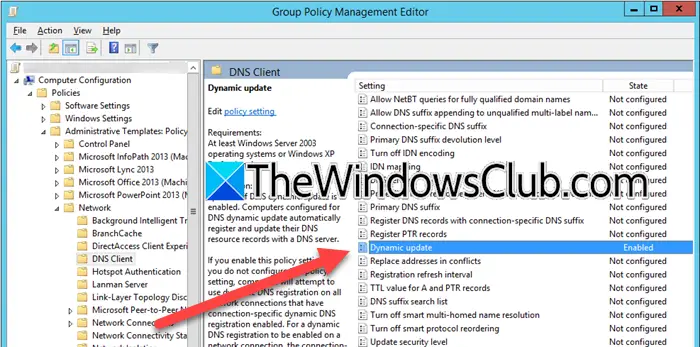
Uno dei motivi per cui il tuo client non registra automaticamente la modifica nel DNS è che l'allocazione o l'aggiornamento DNS dinamico non è abilitato su di esso. Dobbiamo configurare la politica di gruppo sul client per abilitare lo stesso. Per fare ciò, seguire i passaggi indicati di seguito.
- AprireConsole di gestione dei criteri di gruppo.
- Quindi, vai aConfigurazione computer > Modelli amministrativi > Rete > Client DNS.
- Cerca ilAggiornamenti dinamicipolicy lì, fare doppio clic su di essa, quindi impostarla su Abilitato.
- ClicApplica > Okper salvare le modifiche.
Ora controlla se il problema è stato risolto e, nel caso in cui persista, passa alla soluzione successiva.
2] Registra manualmente il DNS
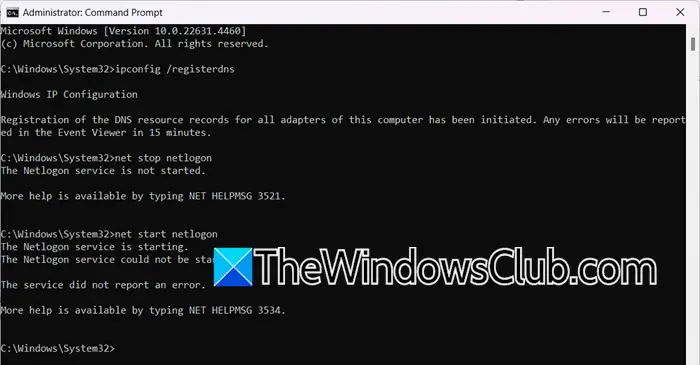
Se dopo aver abilitato l'allocazione dinamica riscontri lo stesso problema, ti consigliamo di registrare manualmente il DNS utilizzando il prompt dei comandi. Quindi, apri ilPrompt dei comandicome amministratore, quindi esegui i seguenti comandi uno per uno.
ipconfig /registerdns
net stop netlogon
net start netlogon
Una volta terminato, controlla se il tuo cliente ha registrato il DNS. Spero che questo faccia al caso tuo.
3] Configurare l'oggetto Criteri di gruppo a livello di dominio
Controlliamo se l'oggetto Criteri di gruppo a livello di dominio è configurato per consentire l'aggiornamento della registrazione DNS. Configureremo ilIntervallo di aggiornamento della registrazione,che determina la frequenza dei tentativi che un client DNS effettuerà per registrare la propria registrazione DNS. Questo intervallo è fondamentale per garantire che i record DNS per un client rimangano aggiornati, soprattutto negli ambienti in cui gli indirizzi IP possono cambiare frequentemente, come quelli che utilizzano DHCP. Per configurarlo, seguire i passaggi indicati di seguito.
- AprireOggetto Criteri di grupposul tuo computer di dominio.
- Vai aConfigurazione computer > Modelli amministrativi > Rete > Client DNS.
- CercareIntervallo di aggiornamento della registrazione,fai doppio clic su di esso, impostalo su Abilitato, quindi imposta il suo valore su 1800 (o qualsiasi altro secondo la tua scelta).
- ClicApplica > Ok.
Controlla se il problema persiste.
Leggere:
4] Controlla se il tuo computer fa parte del dominio
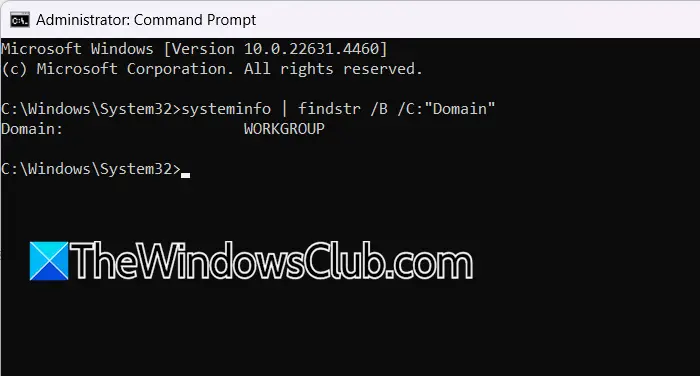
Esiste la possibilità che dopo un aggiornamento la registrazione del tuo computer client dal dominio venga annullata e, in tal caso, non è possibile che eventuali modifiche al DNS vengano registrate lì. Per verificarlo, dobbiamo vedere il dominio di cui fa parte il sistema. Per fare ciò, abbiamo due metodi.
- Apri la finestra di dialogo Esegui (Win + R), digita "sysdm.cpl" e premi Invio. Nella finestra Proprietà del sistema, sotto il fileNome del computerscheda, controlla ilGruppo di lavoro.
- Avvia ilPrompt dei comandicome amministratore e poi esegui
systeminfo | findstr /B /C: "Domain"per vedere il tuo dominio. Se lo diceGRUPPO DI LAVORO,non fai parte di alcun dominio.
Se non fai parte del dominio, devi contattare l'amministratore IT della tua organizzazione, che aggiungerà il tuo utente ad Active Directory.
Leggere:
5] Imposta gli Aggiornamenti dinamici per accettare Non sicuro e sicuro
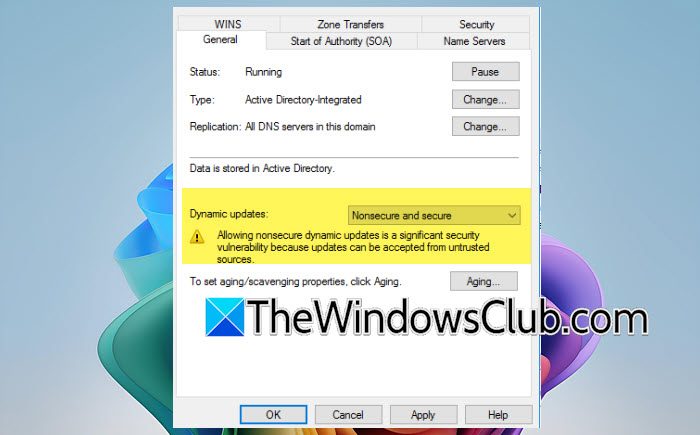
Se tutto il resto fallisce, abbiamo una soluzione alternativa che puoi provare se il lavoro da svolgere è molto importante. Imposteremo l'aggiornamento dinamico per consentire aggiornamenti sia sicuri che non sicuri ai record DNS. Quindi, se il tuo dispositivo non supporta l'aggiornamento sicuro, farlo risolverà il problema. Tuttavia, puoi saltare questa soluzione se desideri mantenere la massima privacy e sicurezza. Per fare ciò, seguire i passaggi indicati di seguito.
- Apri ilGestore DNS.
- Ora espandi Nodo server e individua la zona che desideri configurare.
- Fare clic con il tasto destro sulla zona e selezionare Proprietà.
- Vai aGeneralescheda e nel menu a discesa Aggiornamenti dinamici selezionareNon sicuro e sicuro.
- ClicApplica > Ok.
Infine, controlla se il client può registrare il DNS.
Si spera che tu possa risolvere il problema utilizzando le soluzioni menzionate qui.
Leggere:
Come abilito il servizio client DNS?
Possiamo abilitare il servizio client DNS daServiziapp. Quindi, premi Win + S, digita“Servizi”,e aprire l'utilità. Ora cerca ilCliente DNS,fare doppio clic su di esso e fare clic suInizio.Puoi anche impostare ilTipo di avvioAAutomaticoe quindi fare clic suApplica > Ok.
Leggi anche:.
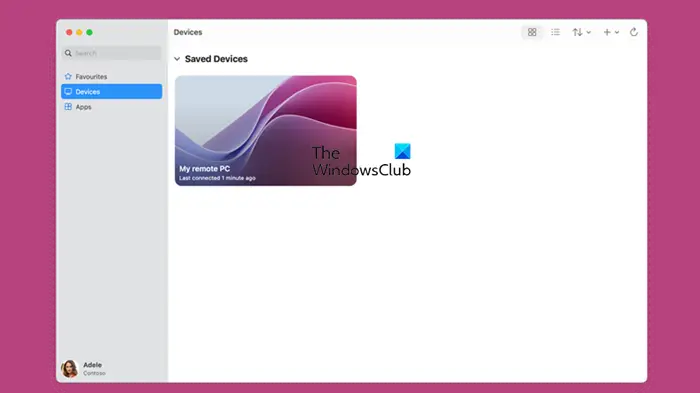



![DeepSeek 400 Error Errore Formato non valido [Fix]](https://elsefix.com/tech/tejana/wp-content/uploads/2025/02/DeepSeek-400-error-Invalid-format.png)





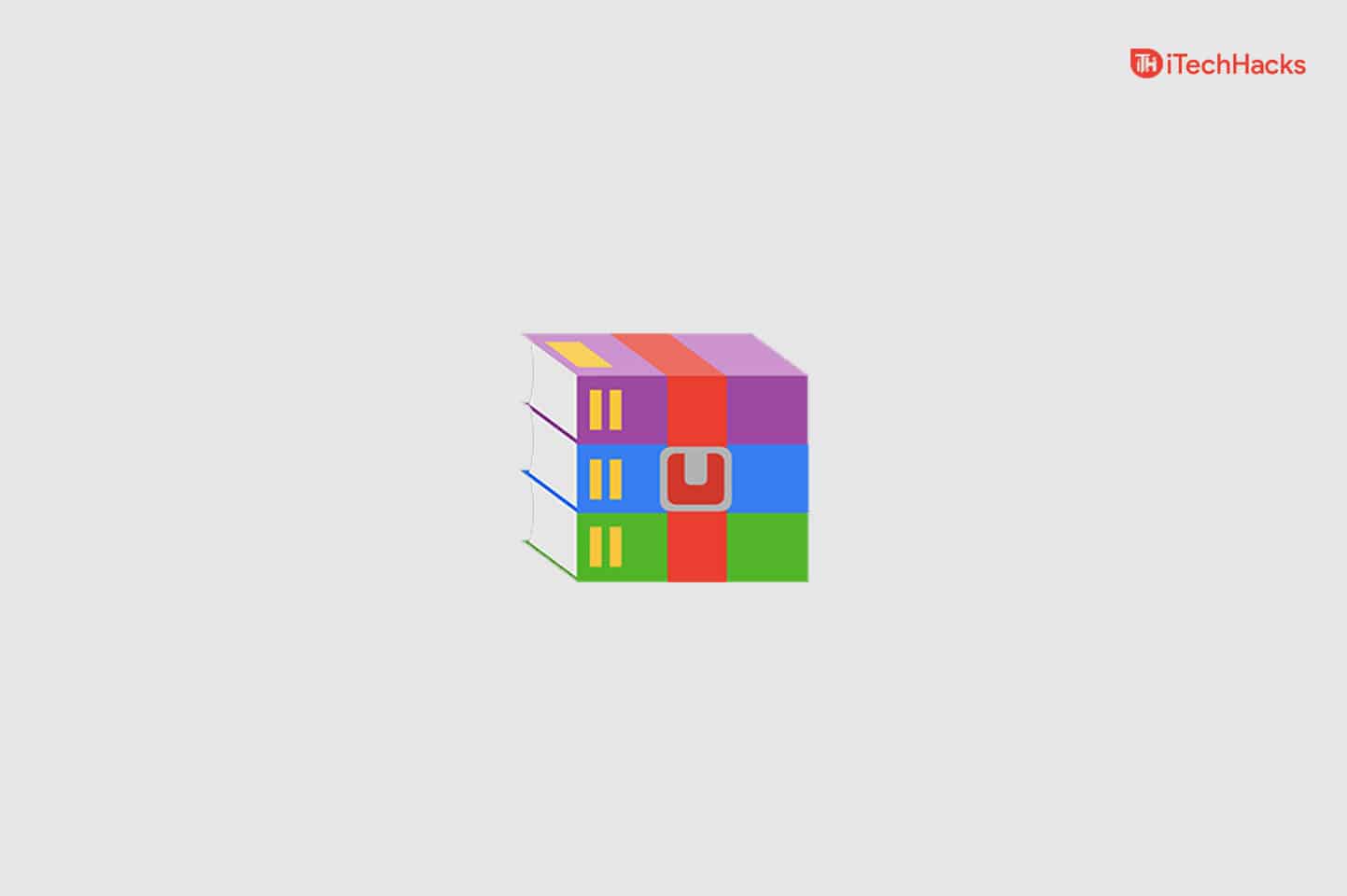
![Le migliori idee sui pronomi del profilo Instagram nel 2025 [Unico e divertente]](https://elsefix.com/tech/barcelona/wp-content/uploads/2021/05/best-instagram-pronouns-ideas-for-all.webp)